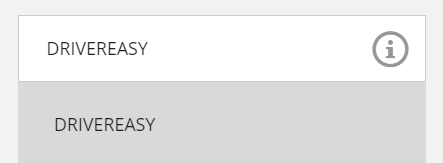Epic Games Launcher er så vidunderlig en platform, at du kan spille dine yndlingsspil der. Men chancerne er, at du kan støde på en sort skærm, når du åbner launcheren. Hvis det er dit tilfælde, skal du ikke bekymre dig, her er nogle fungerende rettelser til dig.
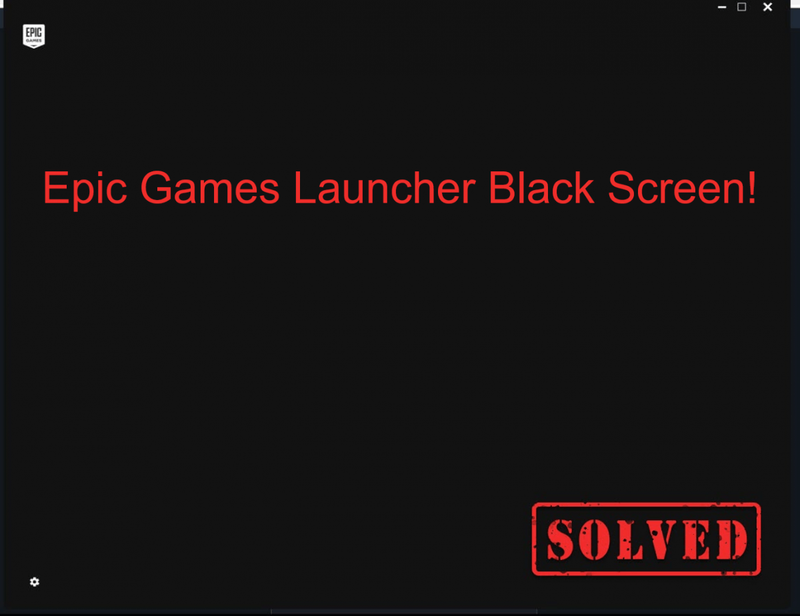
Prøv disse rettelser:
Du behøver måske ikke at prøve dem alle; bare arbejde dig ned på listen, indtil du finder den, der passer til dig.
- sort skærm
- Epic Games Launcher
Fix 1: Nulstil din skærmopløsning
Din skærmopløsning justeres, så den passer til skærmen, men den har muligvis den forkerte visning som standard. I dette tilfælde kan du nulstille det.
Sådan kan du gøre dette:
1) Højreklik på den tomme plads fra skrivebordet og vælg Skærmindstillinger .
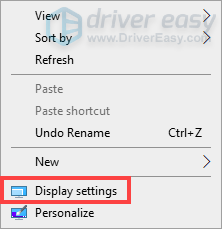
2) Rul ned til Skærmopløsning og klik på pil ned knap.
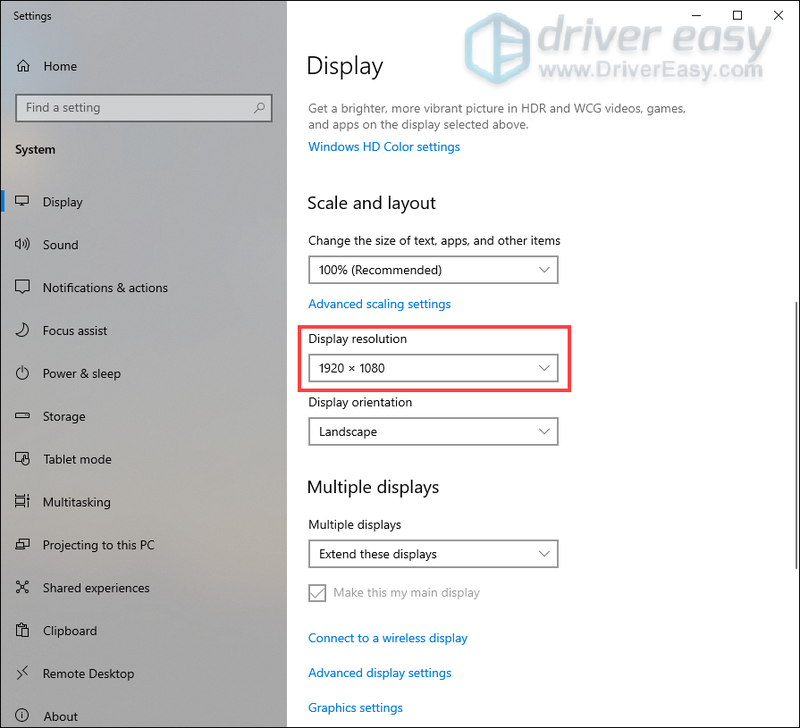
3) Rul ned og vælg 1280×768 .
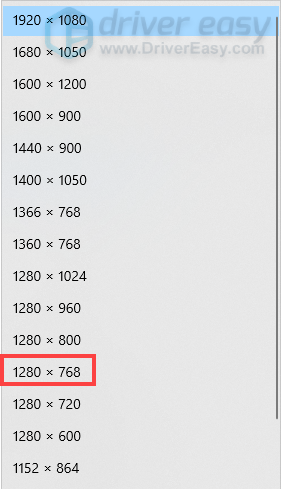
Når du har nulstillet opløsningen, skal du åbne startprogrammet for at kontrollere, om det indlæses korrekt. Hvis ikke, prøv den næste rettelse.
Rettelse 2: Kør startprogrammet som administrator
Mange problemer kan løses ved at køre programmet som administrator. Så for den sorte skærm, når du åbner Epic Games Launcher-problemet, kan du også prøve dette. For at gøre dette kan du:
1) Højreklik på launcher-genvejen fra dit skrivebord og vælg Kør som administrator .

2) Åbn startprogrammet for at se, om skærmen er sort. Hvis det er det, skal du gå videre til næste rettelse.
Rettelse 3: Opdater din grafikdriver
Når du har en sort skærm, uanset om det er på din computer eller en app, kan din forældede eller defekte grafikdriver være synderen. Hvis du ikke kan huske, hvornår du sidst har opdateret din grafikdriver, så skal du gøre det. Og du kan få stor gavn af at opdatere grafikdriveren. Fordi det kan løse ydeevneflaskehalse og introducere forbedringer, der får spil til at køre betydeligt hurtigere.
Der er hovedsageligt to måder, du kan opdatere din grafikdriver på: manuelt og automatisk .
Mulighed 1 – Opdater din grafikdriver manuelt
NVIDIA, AMD , og Intel fortsæt med at opdatere drivere. For at få dem skal du gå til de officielle websteder, finde de drivere, der svarer til din specifikke smag af Windows-version (for eksempel Windows 32 bit) og downloade driverne manuelt.
Når du har downloadet de korrekte drivere til dit system, skal du dobbeltklikke på den downloadede fil og følge instruktionerne på skærmen for at installere driverne.
Mulighed 2 – Opdater automatisk din grafikdriver (anbefalede)
Manuel opdatering af drivere kan være en udfordring. Du skal identificere dine systemspecifikationer, finde driverne og derefter downloade og installere dem. Hvis det lyder meget, kan du overveje at gøre det automatisk med Driver nemt .
Driver Easy genkender automatisk dit system og finder de korrekte drivere til det. Du behøver ikke at vide præcist, hvilket system din computer kører eller risikerer at downloade og installere den forkerte driver.
en) Hent og installer Driver Easy.
2) Kør Driver Easy og klik på Scan nu knap. Driver Easy vil derefter scanne din computer og opdage eventuelle problemdrivere.
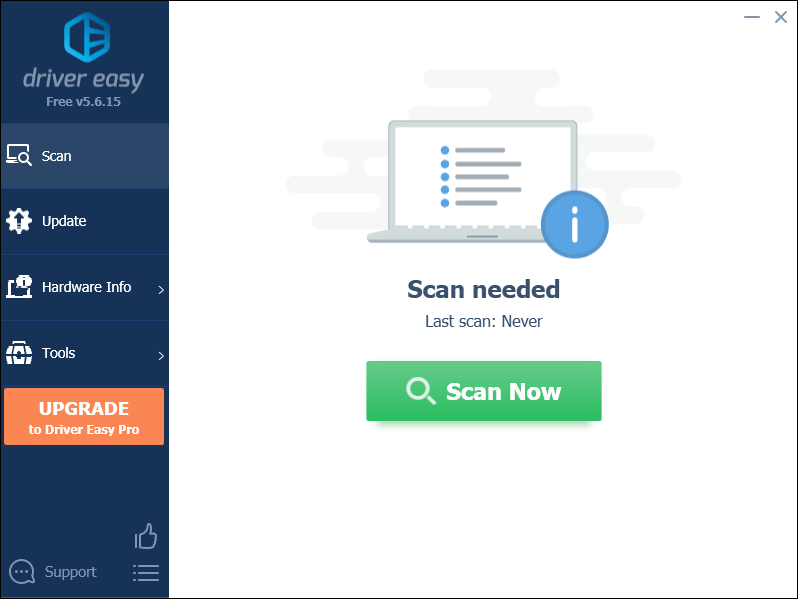
3) Klik Opdater alle for automatisk at downloade og installere den korrekte version af alle de drivere, der mangler eller er forældede på dit system.
(Dette kræver Pro version som følger med fuld støtte og en 30 dages pengene tilbage garanti. Du bliver bedt om at opgradere, når du klikker på Opdater alle. Hvis du ikke ønsker at opgradere til Pro-versionen, kan du også opdatere dine drivere med den GRATIS version. Alt du skal gøre er at downloade dem en ad gangen og manuelt installere dem.)
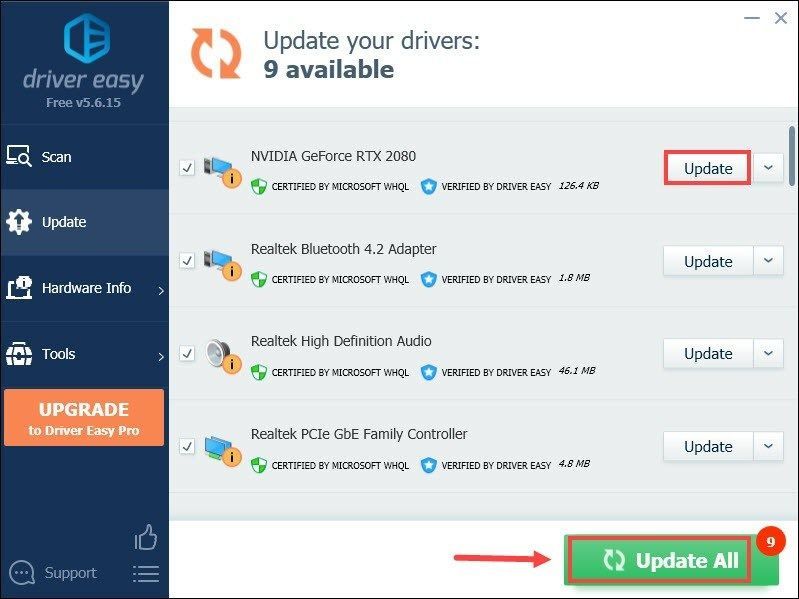 Pro-versionen af Driver Easy leveres med fuld teknisk support. Hvis du har brug for hjælp, så kontakt Driver Easys supportteam på .
Pro-versionen af Driver Easy leveres med fuld teknisk support. Hvis du har brug for hjælp, så kontakt Driver Easys supportteam på . Når du har opdateret dine drivere, skal du genstarte din computer, så de træder i kraft.
Fix 4: Juster kompatibilitetstilstand
Justering af kompatibilitetstilstanden er blevet testet for mange spillere. Så det er et forsøg værd.
1) Højreklik på launcher-genvejen fra dit skrivebord og vælg Ejendomme .

2) Vælg fanen Kompatibilitet og marker afkrydsningsfeltet Kør dette program i kompatibilitetstilstand for: og sørg for det Windows 8 er valgt. Marker derefter boksen Deaktiver fuldskærmsoptimeringer . Klik derefter Anvend > OK .

3) Når du har anvendt ændringerne, skal du åbne startprogrammet og kontrollere, om problemet er løst. Hvis ikke, fortsæt til næste rettelse.
Fix 5: Kør kompatibilitetsfejlfinding
At køre kompatibilitetsfejlfindingen kan hjælpe dig med at finde ud af roden til problemet og sandsynligvis løse det. Sådan gør du:
1) Højreklik på launcher-genvejen og vælg Ejendomme .
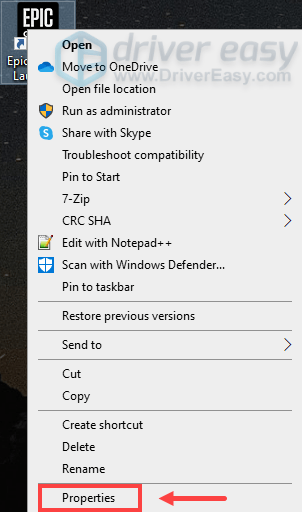
2? Vælg fanen Kompatibilitet og klik Kør kompatibilitetsfejlfinding . (Sørg for, at du har fjernet markeringen af eventuelle afkrydsningsfelter under fanen Kompatibilitet.)
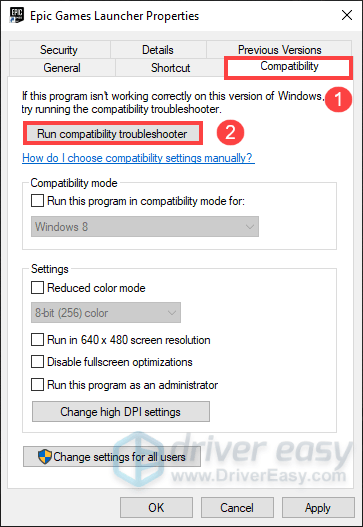
3) Når vinduet Programkompatibilitet fejlfinding dukker op, klik Prøv anbefalede indstillinger .
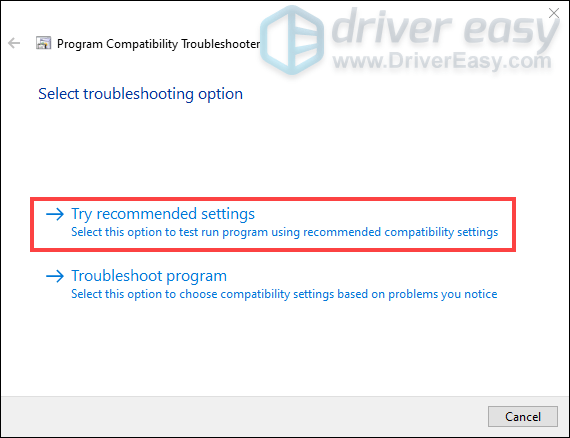
4) Klik Test programmet og du vil blive dirigeret til startprogrammet.
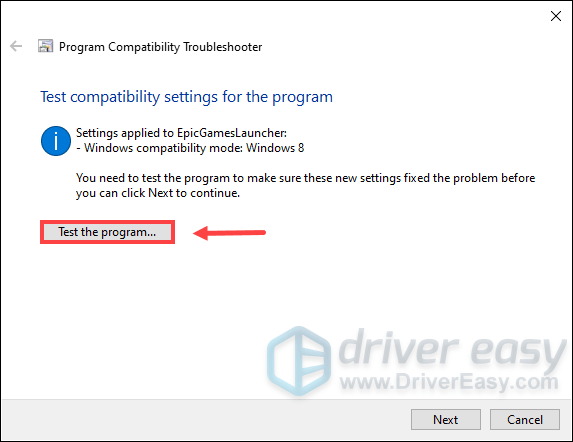
5) Gå tilbage til Programkompatibilitet fejlfinding vindue og klik Næste .
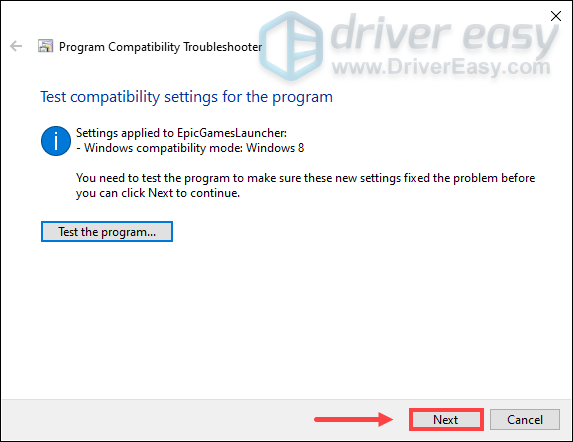
6) Hvis der ikke er nogen sort skærm på launcheren, så tillykke! Du kan vælge Ja, gem disse indstillinger for dette program . Indtil da, nyd dine spil.
Hvis problemet fortsætter, skal du vælge Nej, prøv igen med andre indstillinger .
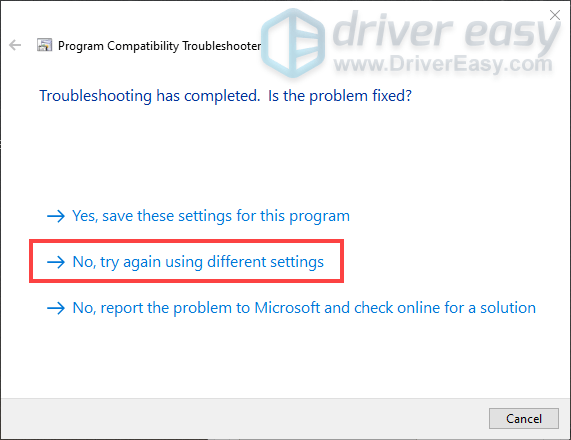
7) Fjern markeringen i afkrydsningsfeltet Programmet fungerede i tidligere versioner af Windows, men vil ikke installere eller køre nu . Marker derefter boksen Programmet åbner, men vises ikke korrekt og klik Næste .
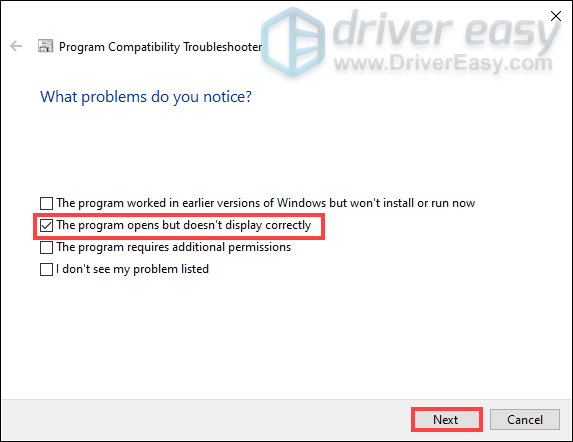
8) Marker afkrydsningsfeltet Fejlmeddelelse, der siger, at problemet skal køre i 256 farver eller 8-bit farvetilstand . Klik derefter Næste .
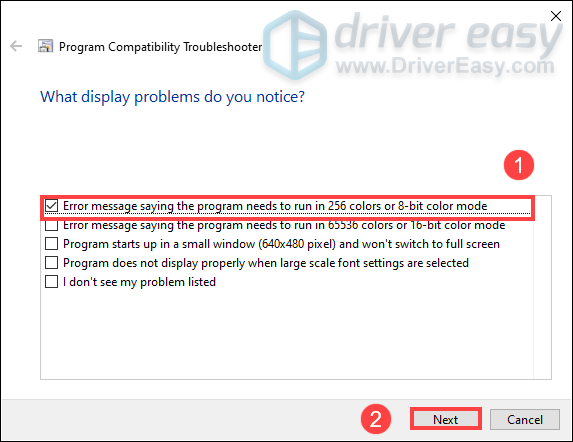
9) Tjek Ja, prøv igen med andre indstillinger og klik Næste .
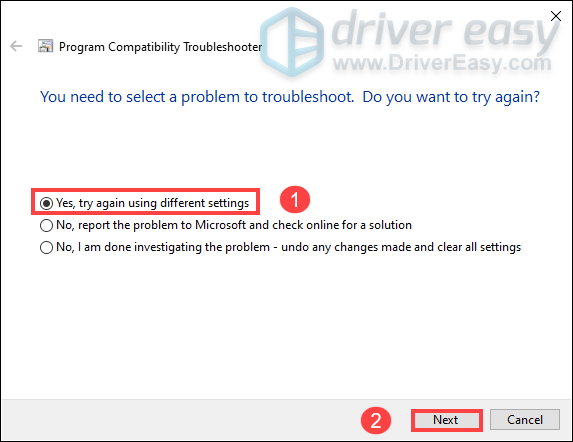
10) Klik Test programmet... > Næste .
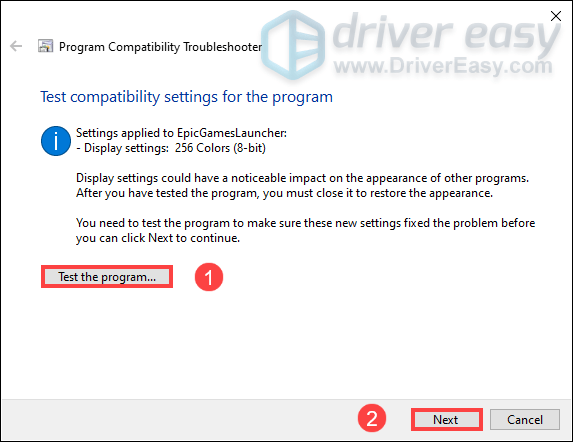
11) Klik Ja, gem disse indstillinger for dette program .
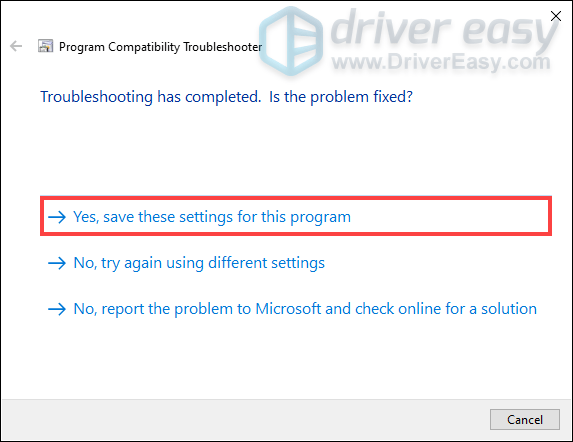
12) Nu er problemet løst.
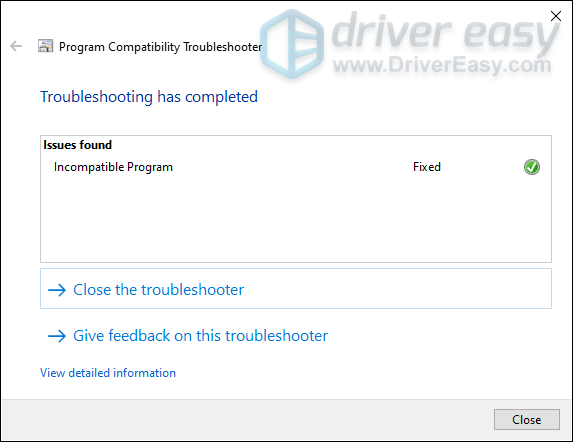
Hvis du har fejlfindet flere gange og stadig ikke har løst problemet, skal du ikke bekymre dig. Der er andre fungerende rettelser til dig.
Fix 6: Tillad launcher gennem firewall
Der er en mulighed for, at din firewall blokerer launcheren. Så hvis dette er dit tilfælde, skal du tillade launcheren gennem firewall.
1) I Søg boks, type firewall . Fra resultaterne skal du klikke Firewall og netværksbeskyttelse .
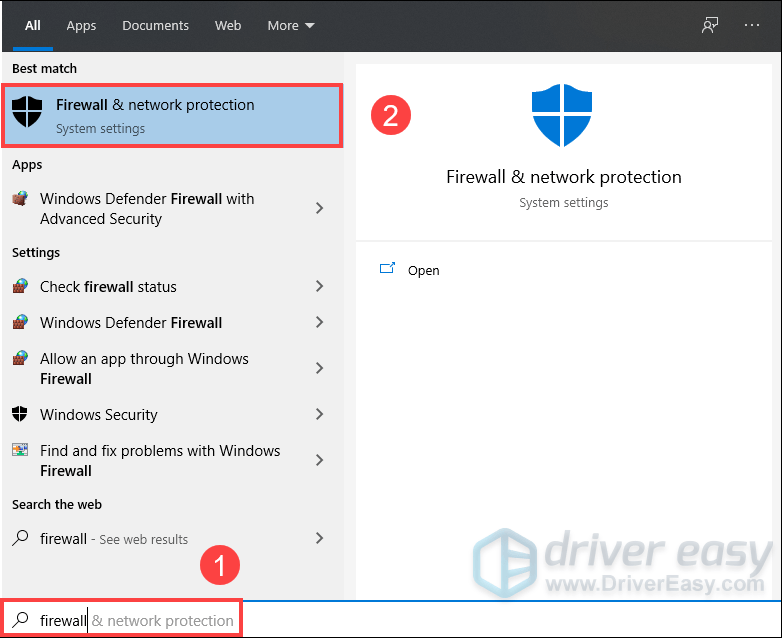
2) Rul ned og klik Tillad en app gennem firewall .
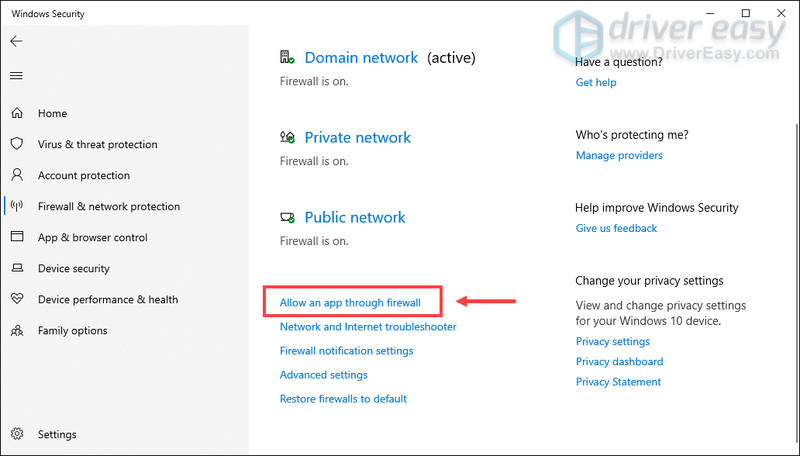
3) Gå listen igennem og tjek om Epic Games Launcher er tilføjet det.
Hvis ikke, klik Ændre indstillinger og følg instruktionerne på skærmen for at tilføje Lancering af episke spil til listen og lad den komme igennem firewallen.
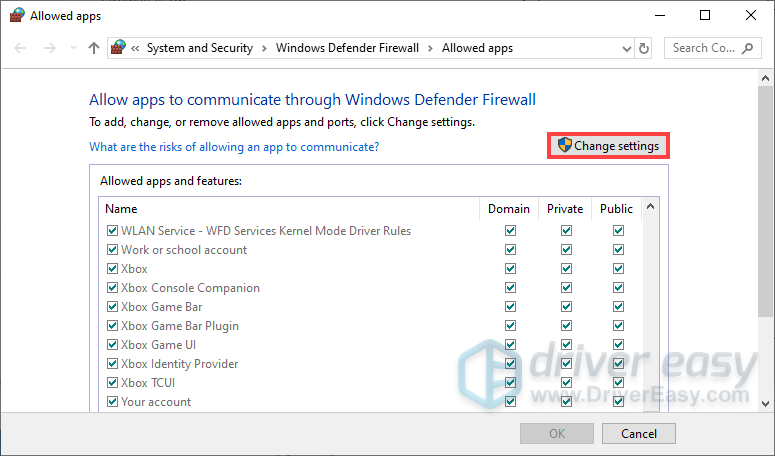
Hvis du har gjort alle disse, og det stadig er en sort skærm, når du åbner launcheren. Prøv derefter den næste metode.
Rettelse 7: Skift din DNS-server til Google Public DNS
Nogle gange kan ændring af DNS-serveren løse mange problemer. Så her kan du også gøre dette for at løse problemet med sort skærm.
1) I Søg boks, type dashboard og klik Dashboard fra resultaterne.
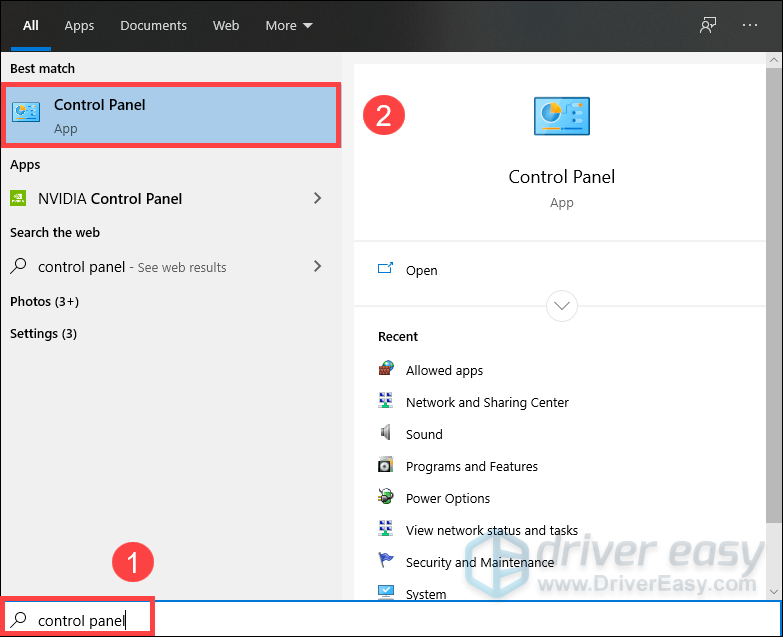
2) Klik Netværk og internet . (Bemærk: sørg for, at det er Vis efter: Kategori .)
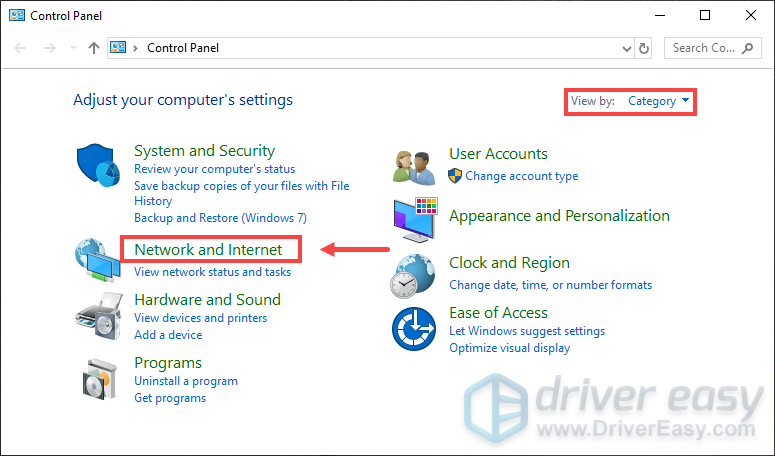
3) Klik Netværks-og delingscenter .
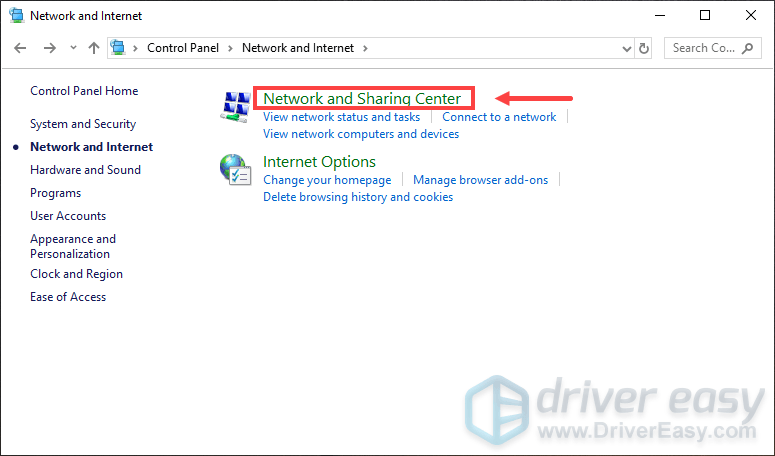
4) Klik på din Forbindelser , om det er Ethernet, Wifi eller andet .
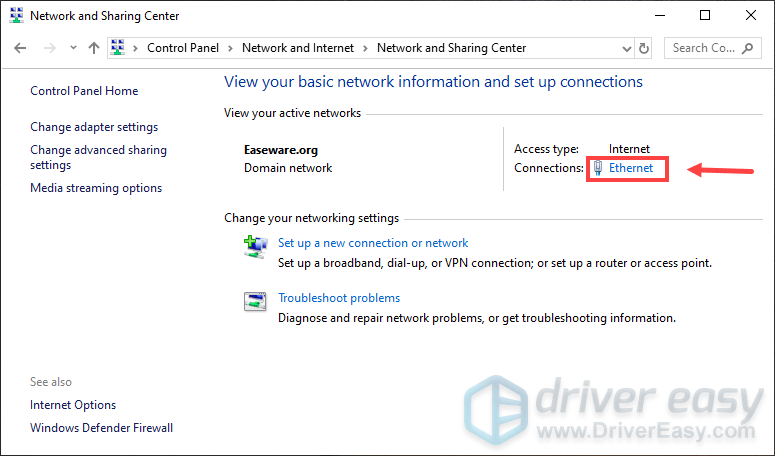
5) Klik Ejendomme .
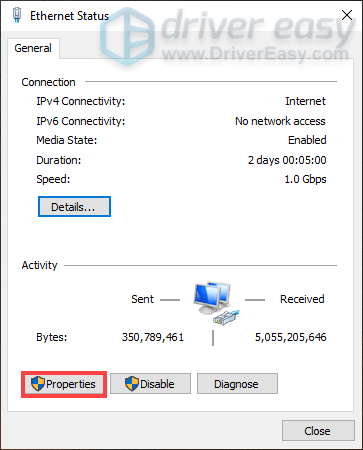
6) Klik Internetprotokol version 4 (TCP /IPv4) > Egenskaber .
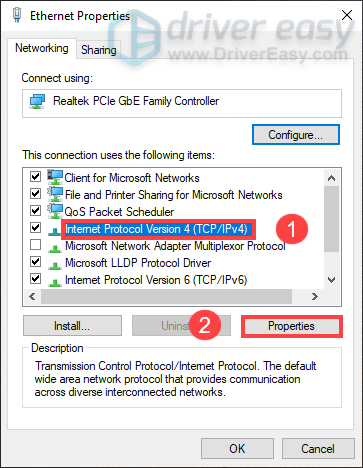
7) Klik Brug følgende DNS-serveradresser: .
I Foretrukken DNS-server: sektion, type 8888 .
I Alternativ DNS-server: sektion, type 8844 .
Klik derefter Okay .
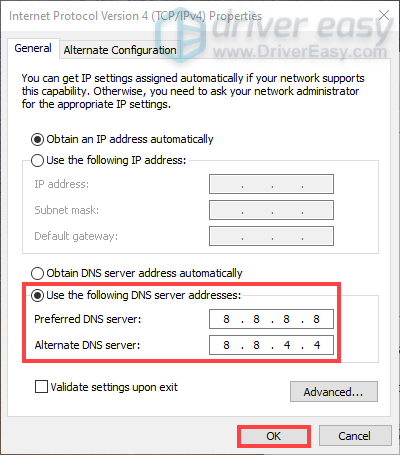
Rettelse 8: Tøm DNS-cachen
Hvis du har ændret DNS-serveren til Google Public DNS, og appen stadig viser en sort skærm, er det meningen, at du skal rydde din DNS-cache.
For at gøre dette skal du blot følge instruktionerne nedenfor:
1) Tryk på Windows-logo-tast + R sammen på dit tastatur. Type cmd og tryk Shift + Ctrl + Enter på samme tid.
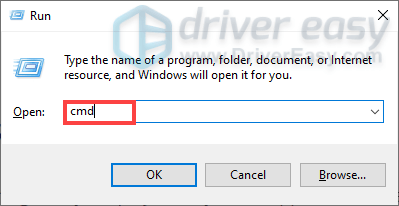
2) Når en prompt vises, skal du blot klikke Ja .
3) Indtast kommandoen ipconfig /flushdns og ramte Gå ind .
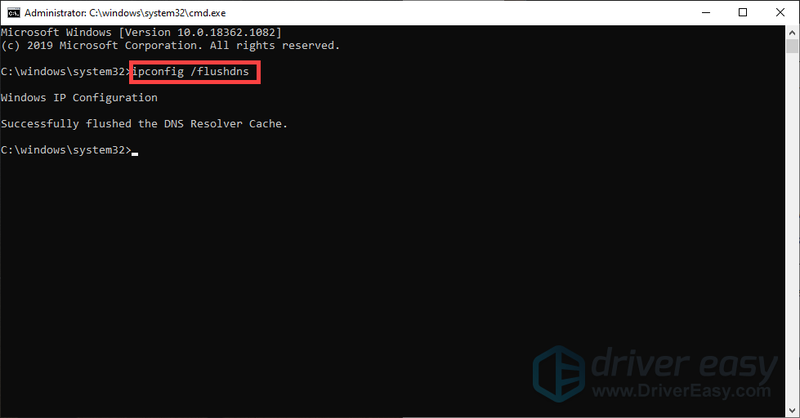
Når du har ryddet din DNS-cache, kan du prøve at åbne din launcher igen for at kontrollere, om det løser problemet.
Fix 9: Skift indstillinger for høj DPI
1) Højreklik på startprogrammets genvej og vælg Ejendomme .

2) Vælg Kompatibilitet fanen og klik Skift indstillinger for høj DPI .
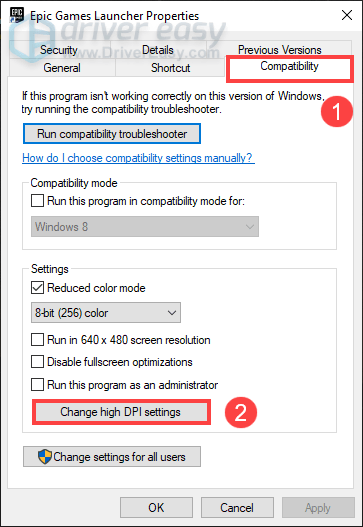
3) Marker afkrydsningsfeltet Tilsidesæt høj DPI-skaleringsadfærd og klik Okay .
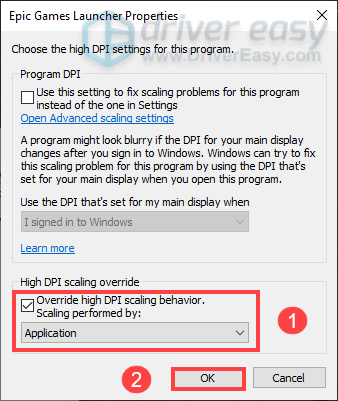
Fix 10: Brug en VPN
Mange spillere rapporterede, at brugen af en VPN, når du åbnede launcheren, løste problemet. Så du kan give det en chance. Men vær opmærksom på: der kan opstå mange problemer, hvis du bruger en gratis VPN. Derfor foreslår vi, at du bruger en betalt VPN.
Nedenfor er den VPN, vi gerne vil anbefale:
Fandt du dette indlæg nyttigt? Så glem ikke at støtte os ved at bruge skaberkoden |_+_| . I forbindelse med Epic Games’ Support-A-Creator-program kan vi modtage en kommission fra dine køb i spillet uden yderligere omkostninger for dig.
Hvordan kan du støtte os?
1) Besøg Epic Games Store for at se, hvilke spil der er tilgængelige.
2) Indtast skabertagget ved kassen |_+_| . Din støtte er meget værdsat!